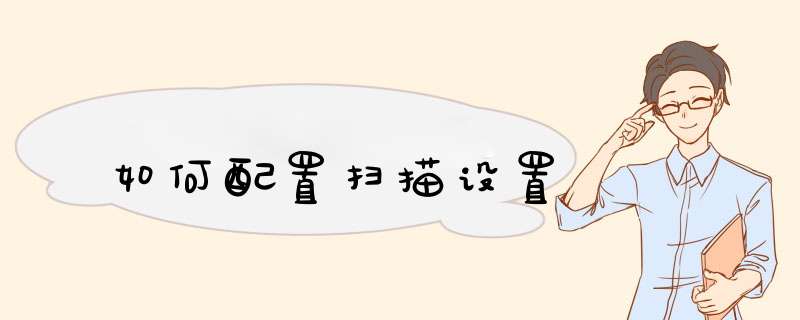
一、扫描仪的安装
首先,在服务器上面安装扫描仪的驱动程序。
安装扫描仪的语言版本时选择简体中文版本,安装的方式有快速安装与一般安装,在这里需要选择一般安装。当安装程序运行至“选择需要安装的软件”窗口时,必须选择“VistaScan Network Manager”选项与“Network Manager”选项。
按提示完成安装,重新启动计算机后,在桌面上可看到“VistaScan32”程序组,程序组中的“网络扫描仪管理者”和“网络扫描仪服务器”两个程序是共享扫描仪的关键程序。
按照正常的方式设置好局域网网络,至少要添加IPX/SPX兼容协议。
在“扫描管理者”窗口的“扫描仪”菜单中,选择“扫描仪共享名称”设定选项。在出现的“扫描仪共享”对话框的“共享名称”输入框中输入本机的“识别名称”,建议使用本机的网络注册名,注意网络中不应有同名用户;按“确定”按钮后即设置完成。
用户机使用网络扫描仪时,必须先按前述方法安装扫描软件,运行“VistaScan32”程序组中的“网络扫描仪管理者”,连接网络扫描仪服务器后方能使用。连接网络扫描仪服务器的操作方法如下:
1.在“开始→程序→VistaScan32”程序组中,选择“网络扫描仪管理者”,打开“网络扫描仪管理者”主界面;
2.在“网络扫描仪管理者”窗口的“扫描仪”菜单中,选择“使用者名称设定”选项;
3.在出现的“使用者名称设定”对话框的“使用者名称”输入框中,输入本机的“识别名称”,建议使用本机的网络注册名,注意网络中不应有同名用户;
4.按“确定”按钮回到“扫描管理者”窗口,在“扫描仪”菜单中选择“连接扫描仪”选项,在“扫描服务器名称”输入框中输入扫描服务器名称。如果你不知道服务器名称,则可以按“搜寻服务器”按钮。
明基推出了一套新的网络扫描仪共享软件,称为《E网打尽》,它的英文名字叫做NetScan,我们可以从http://www.benq.com.cn /netscan/download/Netscan.zip下载。下载后,解压缩运行Setup.exe进行安装。这个软件必须在网络中的服务器端与客户端全部安装并运行,注意在安装的时候一定要选择扫描仪共享服务器端与扫描仪共享客户端。
安装好NetScan以后,需要运行服务器端与客户端程序(假设我们已经设置好局域网,配置好TCP/IP协议)。在服务器端首先要安装好扫描仪并设置好驱动程序,然后在服务器端打开“开始菜单→ 所有程序→BenQ NetScan→共享本机的扫描仪”。可以打开NetScan的服务器端。
当NetScan服务器端程序运行的时候,我们在系统任务栏双击NetScan,设置其属性,选择对应的扫描仪驱动,注意一定要复选中“自动接受扫描任务”,如果使用 Windows 2000以及Windows XP操作系统,则因为其内置有TTS语音发音引擎,所以可以选中“扫描前使用语音提示”,这样在其它计算机有扫描任务请求的时候,会自动产生声音提示。
在客户端,我们也需在客户机上安装NetScan。运行 NetScan中的使用扫描仪,在选择服务器一栏里面输入服务器的计算机名称或者服务器的IP地址,如果本机能接入Internet的话,甚至可以在 Internet上共享扫描仪,只需输入扫描仪服务器的IP地址就可以进行连接,在分辨率一栏里面输入300,影像类型选择彩色。扫描范围可以根据实际情况而设置为自动选取或者是整幅。然后,点击扫描就可以使用网络扫描仪了。
NetScan软件兼容目前的大多数扫描仪产品,使用这种网络扫描仪,就不必再担心去麻烦别人扫描照片了。
您好,感谢您选择惠普产品。以下是扫描的2种方法:
1、使用系统内嵌扫描软件,xp等系统,点击开始-控制面板-扫描仪和照相机-双击m1005扫描图标-按照扫描向导点击“下一步”扫描即可;win7等系统,开始-所有程序-windows传真和扫描-点击“新扫描”
2、点开始-程序-hp-m1005-扫描,用hp的扫描软件扫描。
一、如果上面的方法都无法扫描,可以进入设备管理器,将所有的加号都点开,在图像设备中有问号或是叹号的m1005上,右击“更新设备”。
二、设备管理器中更新设备后还是无法扫描,可以按照下面的方法删除驱动:
1.控制面板-添加删除程序-卸载这个打印机驱动;
2.在开始-程序中,如果这里存在这个打印机的程序组,卸载。
3.在开始-控制面板-打印机-打印机窗口中-文件-服务器属性-驱动程序-删除这里的驱动程序
4.如果这个电脑只安装一个打印机,可以找到下面路径 c:\windows\system32\spool\drivers\win32x86\3\,将3文件夹下面所有文件(对于第4种方法,如果这个电脑上还安装了其他的驱动程序,删除这些文件会影响其他打印机的使用,请慎重操作)
5.这样,就可以把打印机的驱动程序完全卸载了(注:没有地方可以直接跳过)。
删除驱动后,重启电脑,暂时关闭防火墙和杀毒软件,退出所有程序。然后再运行m1005的完整驱动安装后,再扫描试一下
三、换个连接m1005的usb线试一下
四、上面的方法都没有改善,将m1005连接到其他电脑上安装驱动后扫描,以便判断是否是之前电脑系统问题导致无法扫描的。
希望以上回复能够对您有所帮助。
欢迎分享,转载请注明来源:夏雨云

 微信扫一扫
微信扫一扫
 支付宝扫一扫
支付宝扫一扫
评论列表(0条)